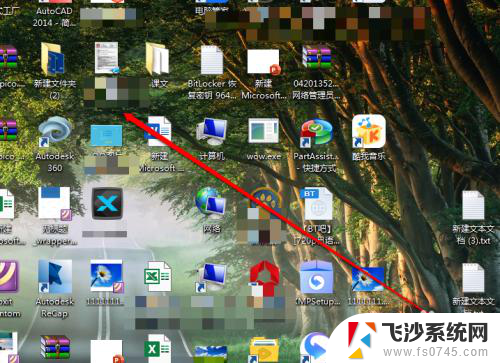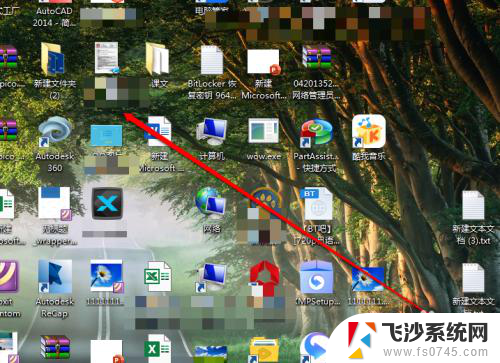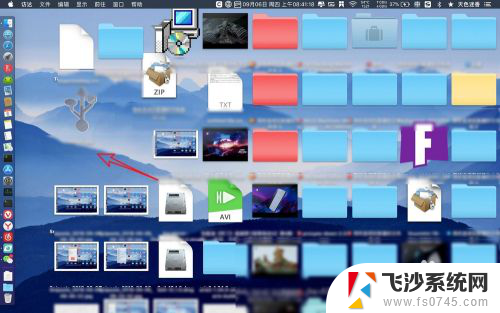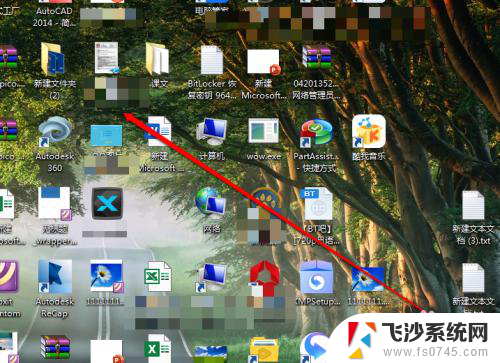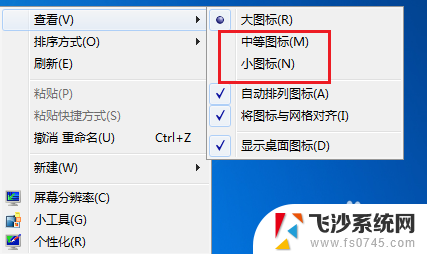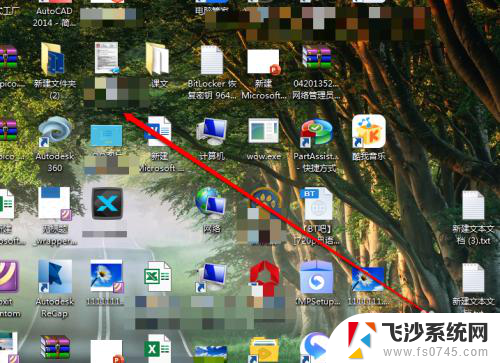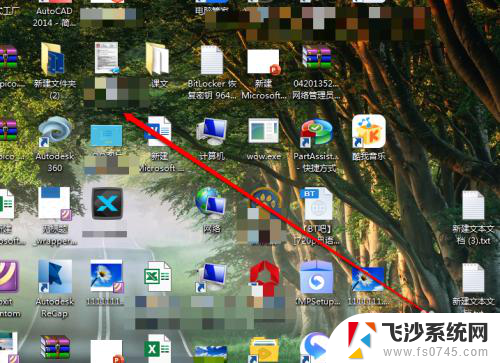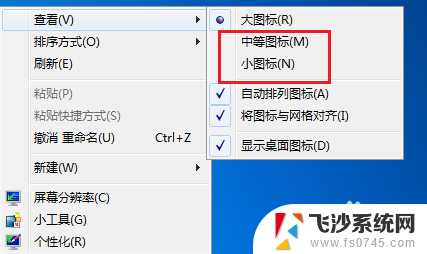怎么把桌面上的图标缩小 电脑桌面上的图标如何变小
更新时间:2024-01-07 14:01:40作者:xtang
在电脑使用过程中,我们经常会将各种常用程序和文件的图标放置在桌面上,以便快速打开和访问,随着时间的推移,桌面上的图标可能会逐渐增多,导致界面混乱不堪。为了更好地管理桌面上的图标,将它们缩小是一种常见的解决方法。怎样才能将桌面上的图标缩小呢?在这篇文章中我们将探讨一些简单有效的方法,帮助您轻松将电脑桌面上的图标变小。
步骤如下:
1.我们打开电脑,进入电脑系统的桌面。

2.我们在桌面上,找到一个空白处。
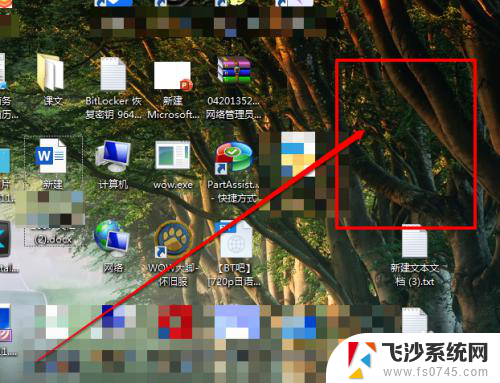
3.然后使用鼠标的右键进行点击,出现右键的菜单。
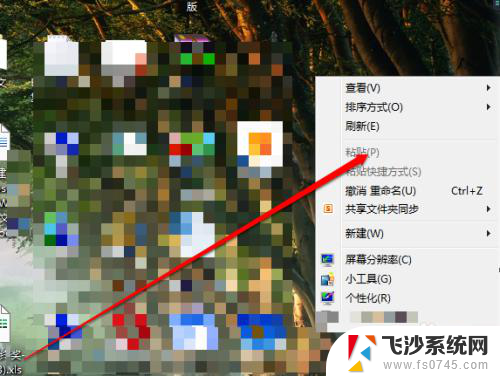
4.我们在右键的菜单中,选择查看按钮。
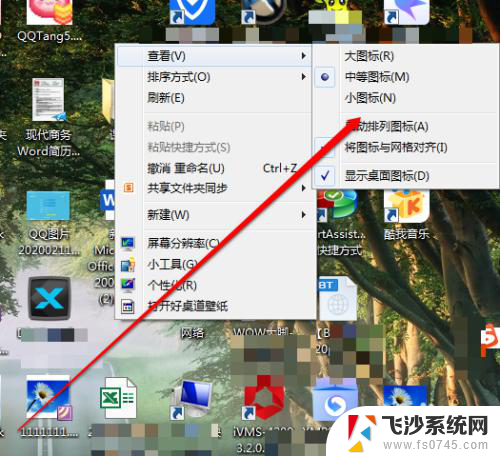
5.我们点击查看后,我们看见有三个选项。
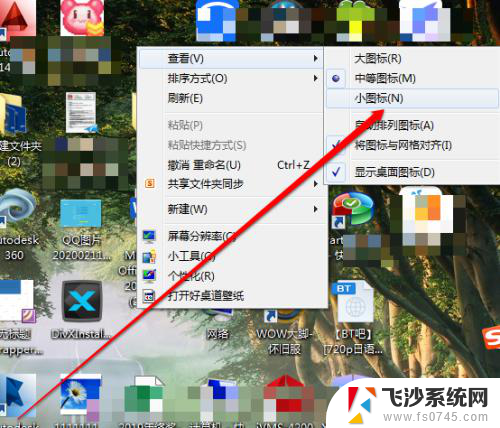
6.在大、中、小的选项中,我们选择小。桌面图标就缩小了。
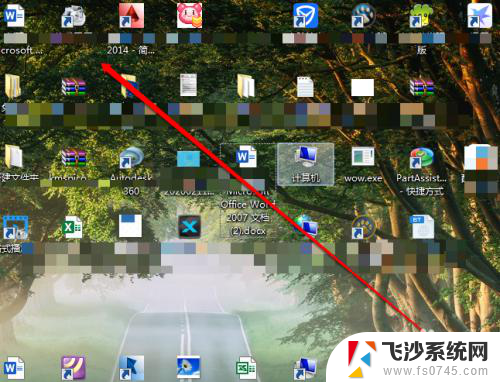
以上就是如何缩小桌面上的图标的全部内容,如果需要的话,用户可以按照小编的步骤进行操作,希望对大家有所帮助。